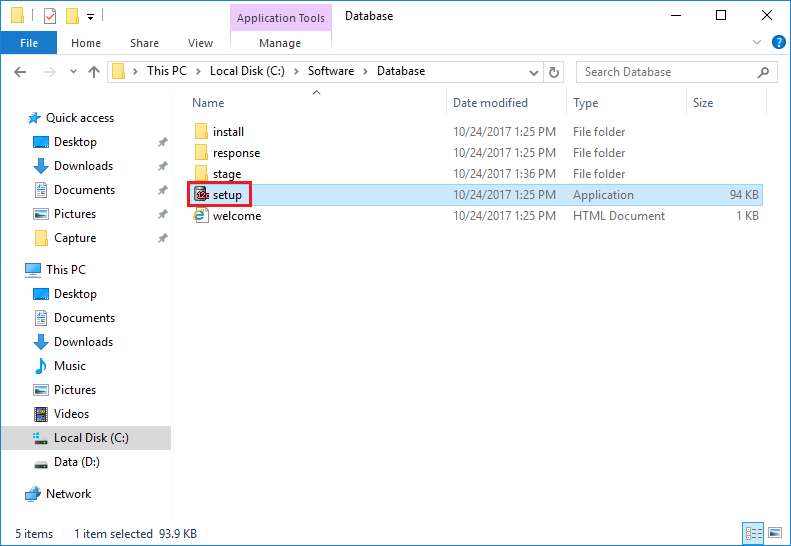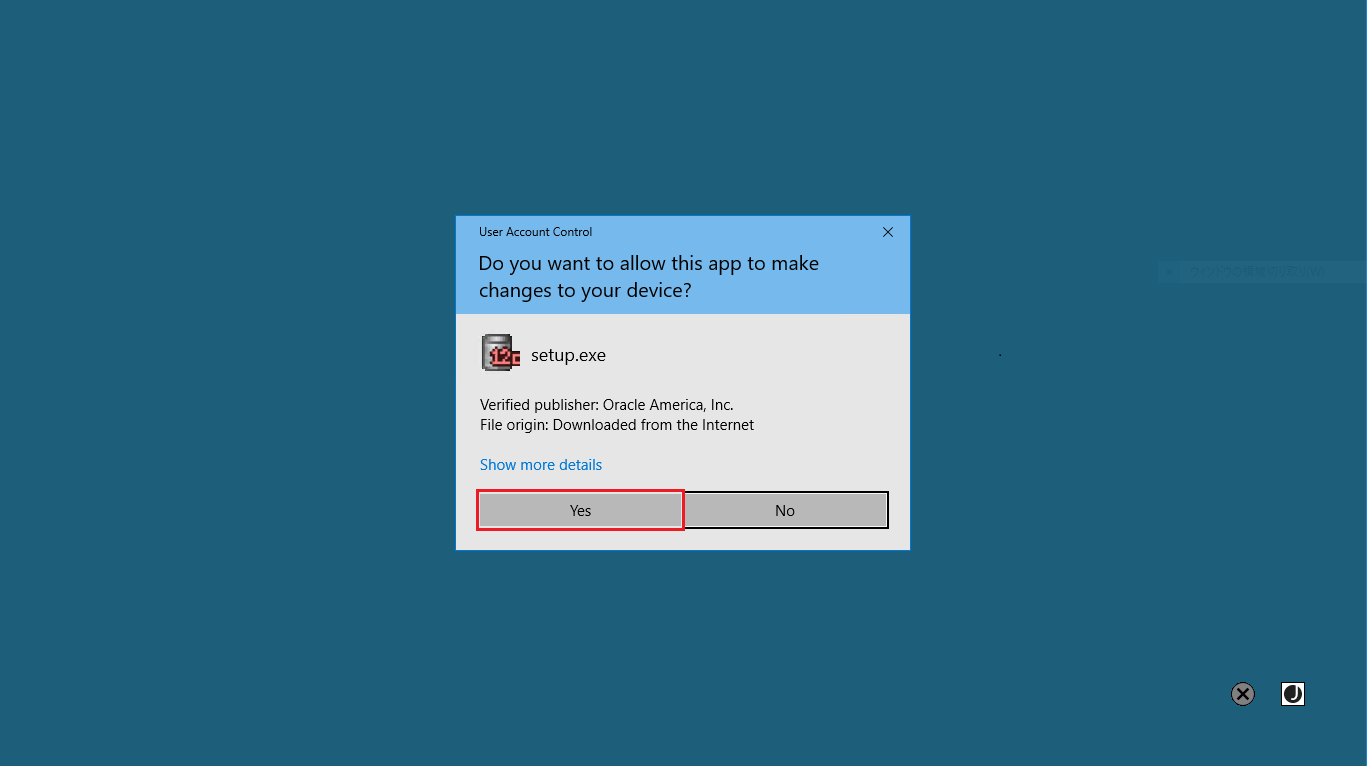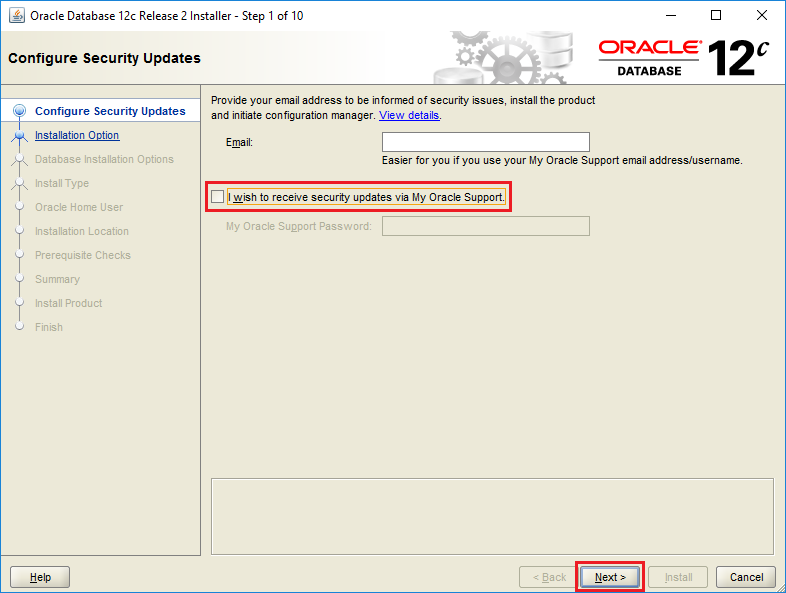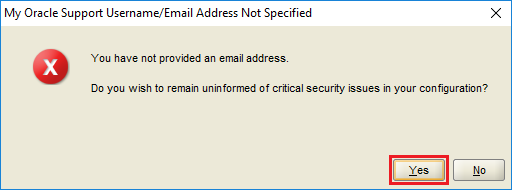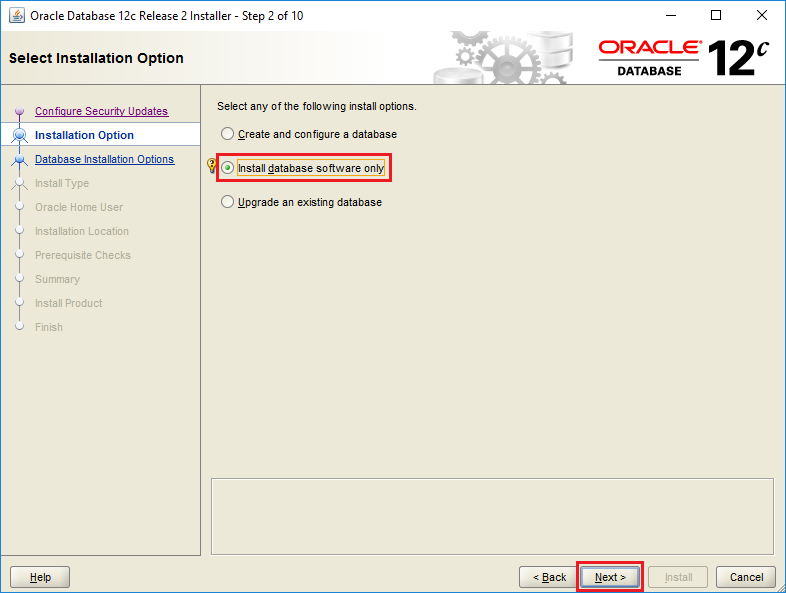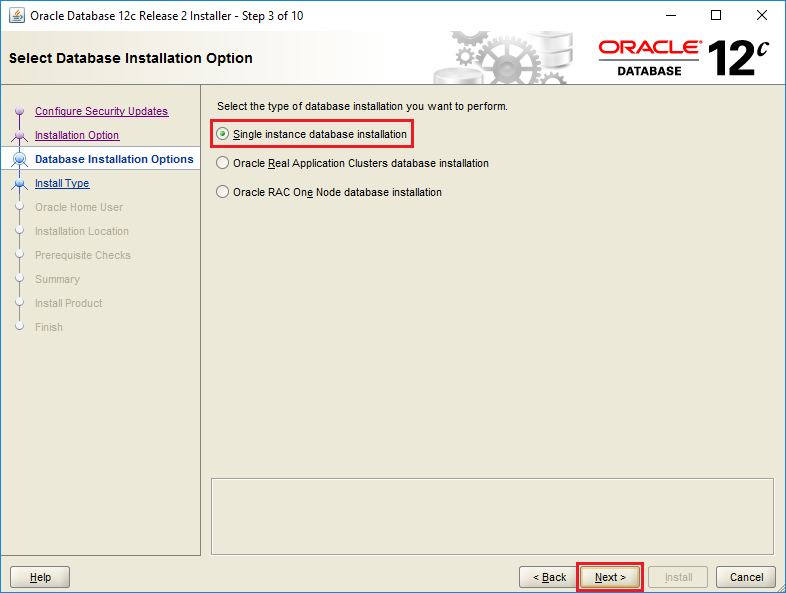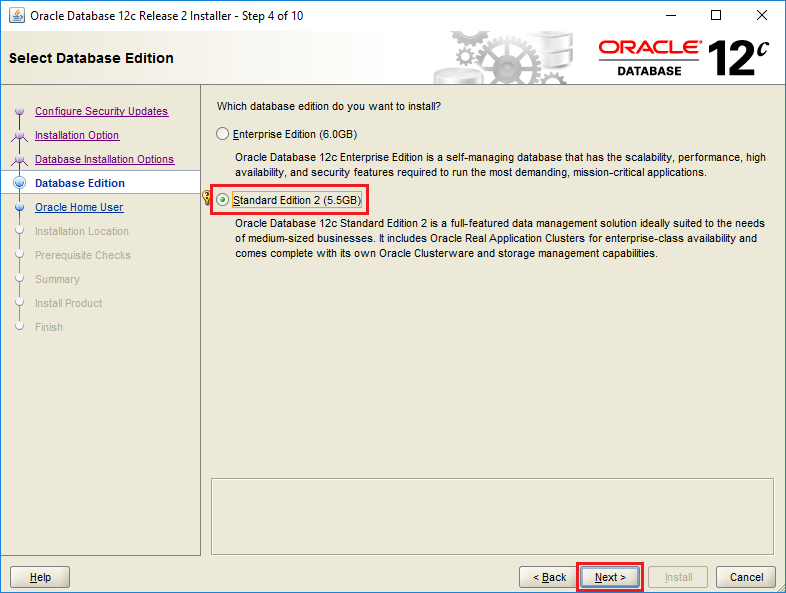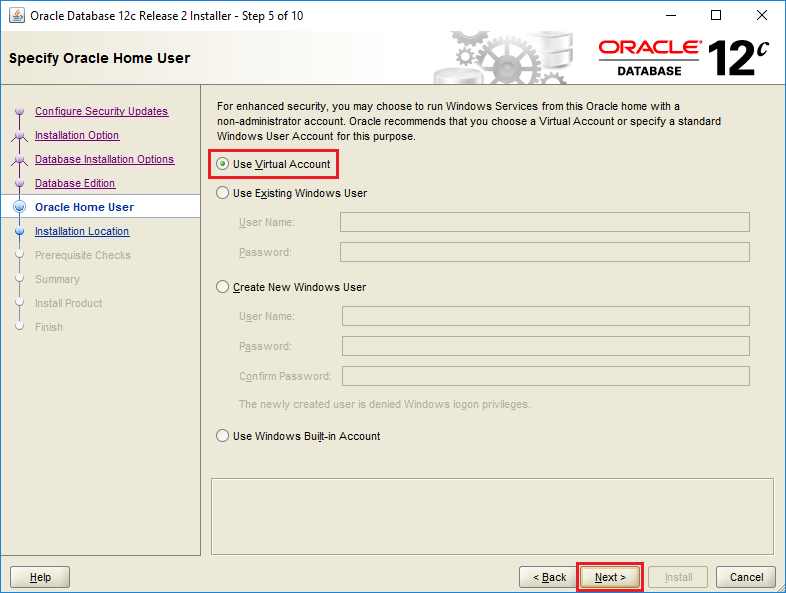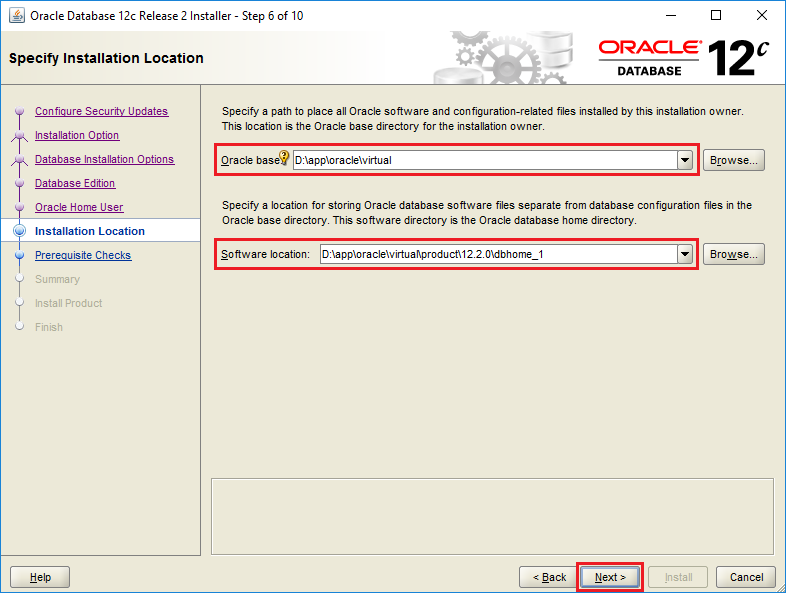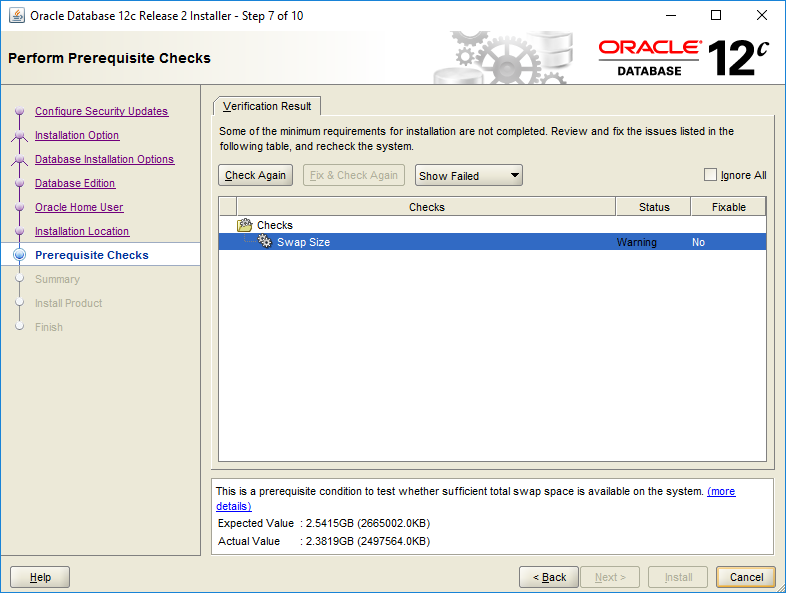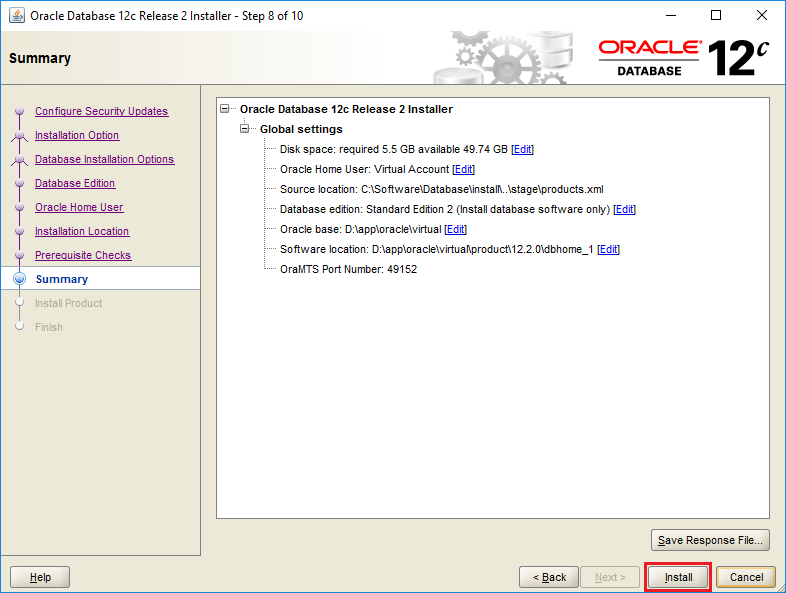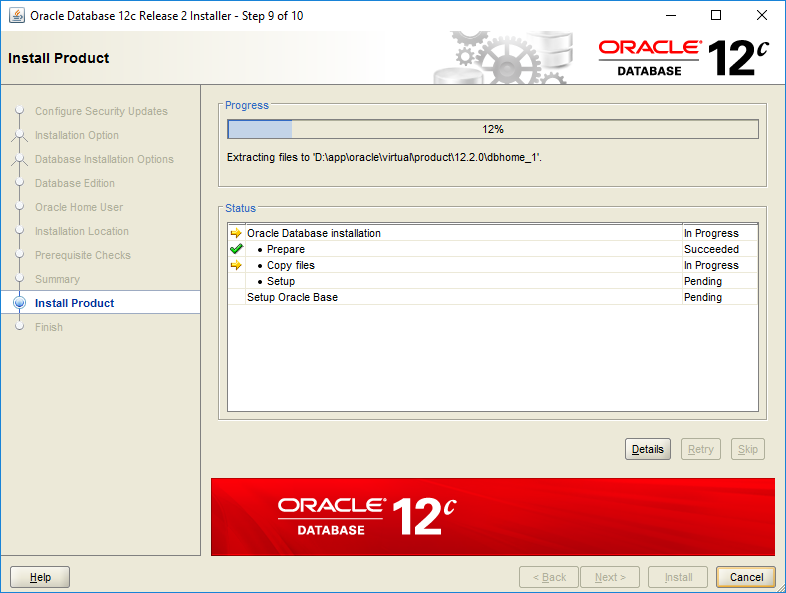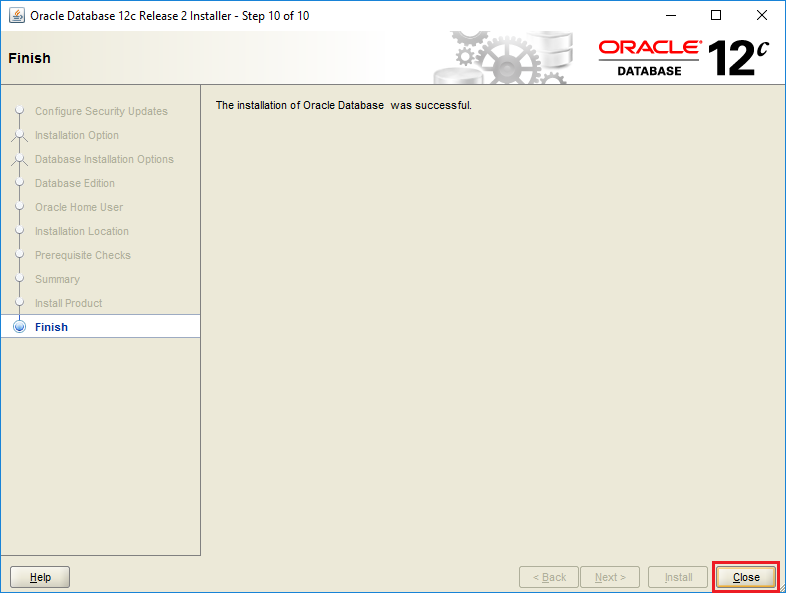4.4. Oracleソフトウェアのインストール¶
4.4.2. インストーラーの実行¶
注釈
Smart Data Platform で提供されているOracle Database入りのWindows Serverテンプレートは、英語版のため、Oracle Databaseインストーラーおよび各種ツールの表示が英語表示となります。日本語表示をご希望の場合、Windows Serverの言語設定を行うことで表示の変更が可能です。変更方法は、「 付録A 英語表示から日本語表示への変更方法 」を参照ください。
C:\Software\Database 内の setup.exe をダブルクリックし、インストーラーを起動します。
[User Account Control] ウィンドウで、 [Yes] を選択します。
[Configure Security Updates] ウィンドウで、 [I wish to receive security updates via My Oracle Support.] のチェックを外し、 [Next>] をクリックします。
[My Oracle Support Username/Email Address Not Specified] ウィンドウで、 [Yes] をクリックします。
[Select Installation Option] ウィンドウで、 [Install database software only] を選択し、 [Next>] をクリックします。
[Select Database Installation Option] ウィンドウで、 [Single instance database installation] を選択し、 [Next>] をクリックします。
[Select Database Edition] ウィンドウで、 [Standard Edition 2] を選択し、 [Next>] をクリックします。
[Specify Oracle Home User] ウィンドウで、 [Use Virtual Account] を選択し、 [Next>] をクリックします。
[Specify Installation Location] ウィンドウで、 以下の値を入力し、 [Next>] をクリックします。
項目 |
設定値 |
|---|---|
Oracle base |
D:\app\oracle\virtual |
Software location |
D:\app\oracle\virtual\product\12.2.0\dbhome_1 |
注釈
お客様の環境によっては、以下の画面が表示される場合があります。 以下の画面が表示された場合は、画面の指示に従い、エラーの原因を修正するか、無視して先に進むか何れかを選択してください。
[Summary] ウィンドウで、設定を確認します。設定に問題がなければ、 [Install] をクリックし、インストールを開始します。
[Install Product] ウィンドウで、インストールが開始された事を確認します。
[Finish] ウィンドウで、 [The installation of Oracle Database was successful.] を確認し、 [Close] を選択します。